
Avatar - het gezicht van je profiel. Als het account bijvoorbeeld gesloten is, kunnen de meeste gebruikers u identificeren en abonneren op hoe dankzij de Avatar. Vandaag zullen we kijken naar hoe in Instagram het mogelijk is om het profielbeeld te veranderen.
Verander Avatar in Instagram
U kunt het fotoprofiel op twee manieren wijzigen: een officiële aanvraag voor Android en iOS OS gebruiken, evenals vanaf elk apparaat via de Service-site.Optie 1: Bijlage
- Run Instagram. Ga aan de onderkant van het venster naar het eerste tabblad aan de rechterkant. Selecteer de knop Profiel bewerken.
- Direct onder uw avatar, tikt u op de knop "Foto's van het profiel wijzigen". De volgende items zijn beschikbaar voor de selectie:
- Verwijder de huidige foto. Hiermee kunt u de huidige avatar verwijderen zonder de nieuwe te vervangen.
- Import van Facebook. Selecteer dit item om in te stellen als een Avatar een van de foto's die zijn gedownload naar uw Facebook-profiel. Autorisatie is nodig in dit sociale netwerk.
- Te fotograferen. Selecteer een knop om de camera van uw apparaat uit te voeren en maak er een afbeelding op.
- Kies uit de collectie. Herinnert het mediaapparaat van waaruit een afbeelding kan worden gedownload.
- Wanneer een geschikte foto is geselecteerd, wijzig dan wijzigingen in het profiel, tapen in de rechterbovenhoek langs de knop "Afwerking".
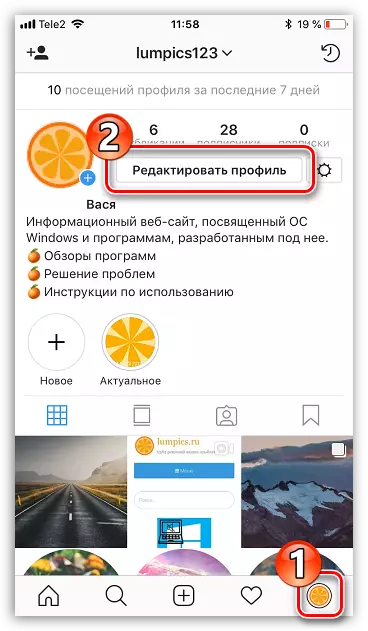
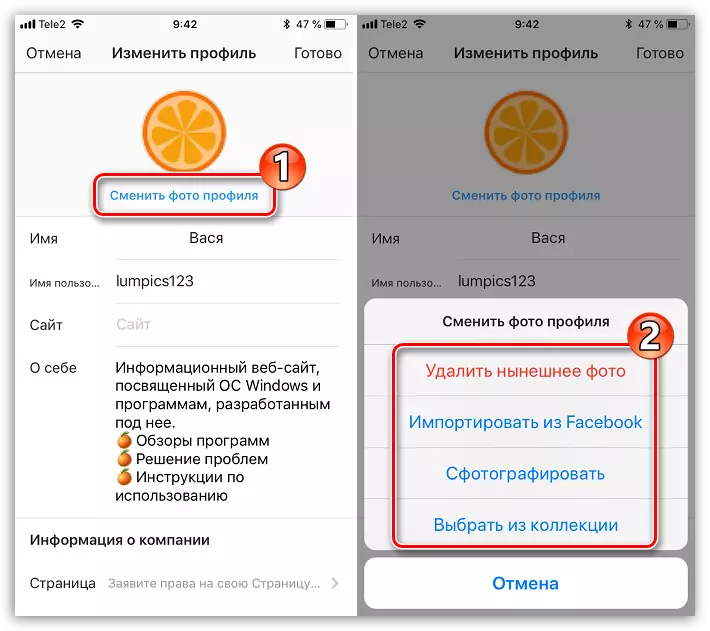

Optie 2: Webversie
Webversiefuncties groeien geleidelijk uit. Tegenwoordig zijn gebruikers beschikbaar voor basisinstellingen voor profielbewerking, waaronder de Functie van de Avatar.
- Ga naar elke browser naar de Instagram Service-site. Voer indien nodig toestemming uit.
- Wanneer het nieuwsfeed op het scherm wordt weergegeven, gaat u naar de profielpagina door in de rechterbovenhoek langs het bijbehorende pictogram te klikken.
- Aan de linkerkant van het venster dat klikt op uw huidige avatar. Er verschijnt een extra menu op het scherm waarmee u of eenvoudig de profielfoto kunt verwijderen of deze kunt vervangen door een nieuwe.
- Klik op de knop "Foto uploaden" en selecteer vervolgens de gewenste foto. Direct daarna wordt het profielbeeld vervangen door een nieuwe.
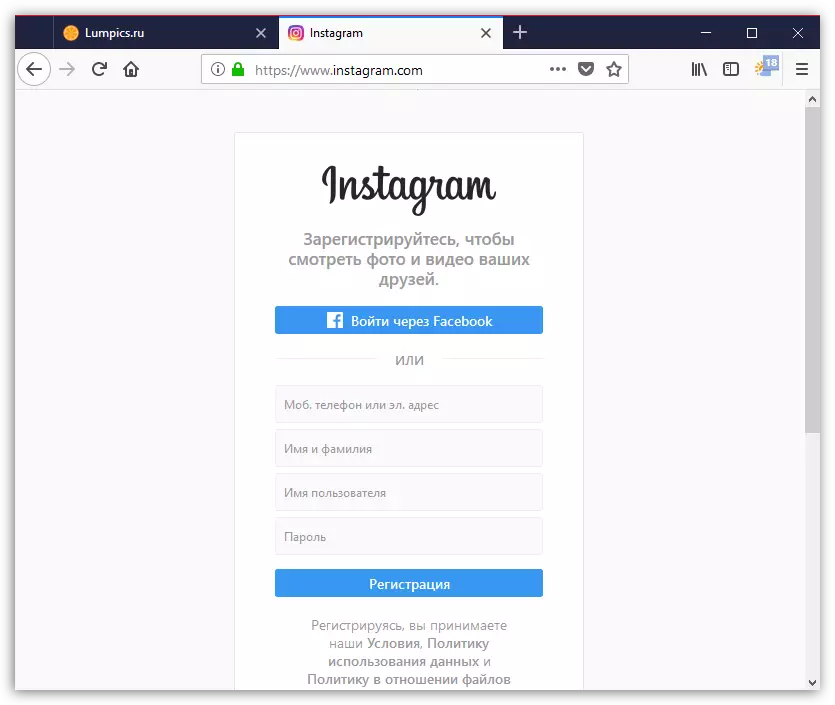

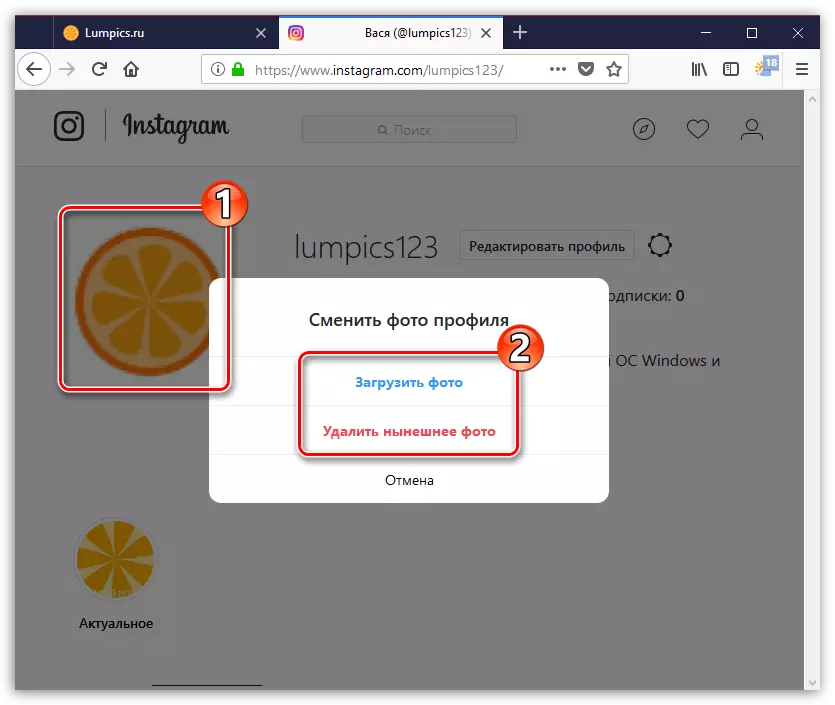
Wijzig Instagram Avatar zo vaak als je nodig hebt - nu kent je twee manieren tegelijk, waardoor het kan doen.
